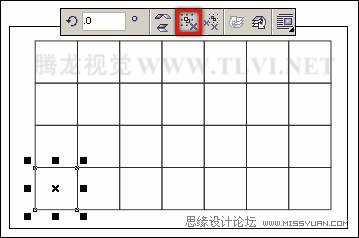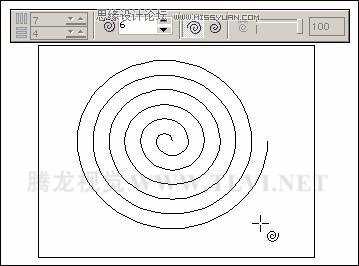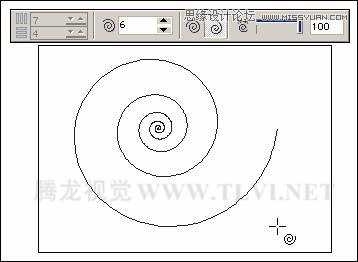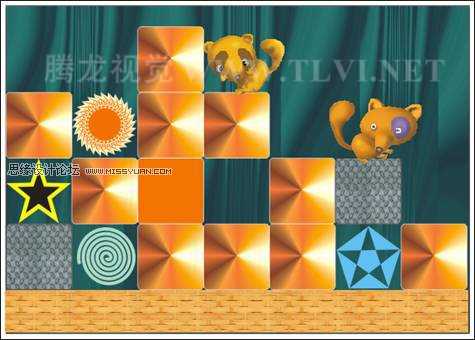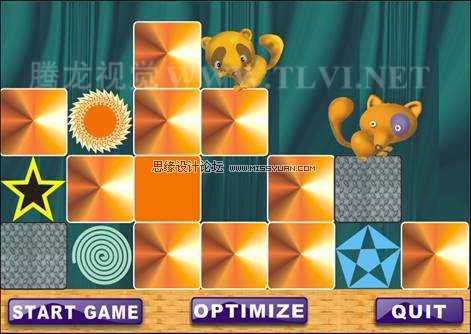本教程是向大家介绍如何使用CorelDRAW"图纸"工具绘制图纸和螺旋形方法,使用“图纸”工具,读者可以轻松的创建出表格、网格背景等对象。教程比较基础,适合新手学习,转发过来,希望大家通过本教程,可以更好地掌握图纸工具的使用方法及操作技巧
绘制图纸
(1)运行CorelDRAW,执行“文件”→“打开”命令,找到如下素材文件。如图2-48所示。
图2-48 打开光盘文件
(2)单击工具箱中的 “多边形”工具,在其展开的工具条中选择
“多边形”工具,在其展开的工具条中选择 “图纸”工具。
“图纸”工具。
(3)在其属性栏“图纸行和列数”数值框中设置列数为7,行数为4,然后在页面空白处绘制图纸对象,完毕后选择“选择”工具,在属性栏中调整图形的大小,如图2-49所示。
提示:在使用“图纸”工具绘制时,按住键盘上的键不放,即可绘制出正方形图纸对象。
图2-49 使用“图纸”工具绘制图形
(4)这时使用“选择”工具移动图纸对象的位置,可看到移动的是整个网格。若需对其中单独的方格进行填充或者改变形状,可以执行“排列”→“取消群组”命令,或者单击属性栏上的 “取消群组”按钮。这时图纸对象中的每个方格都变成可独立编辑的矩形块。如图2-50所示。
“取消群组”按钮。这时图纸对象中的每个方格都变成可独立编辑的矩形块。如图2-50所示。
图2-50 进一步编辑图纸对象
(5)接着将绘制的表格图形删除,然后执行“文件”→“导入”命令,导入本书附带光盘\Chapter-02\“图表装饰.cdr”文件,并将其放置到绘图页面中相应的位置。如图2-51所示。
图2-51 导入光盘文件
2.6.2 绘制螺旋线
“螺旋形”工具是CorelDRAW中一种非常有用的工具,利用它可以方便地绘制出不同形状的螺纹。
1. 绘制对称式螺纹
在工具箱中选择 “螺旋形”工具,在其属性栏中设置“螺纹回圈”参数,指定要绘制的螺纹的圈数。并单击
“螺旋形”工具,在其属性栏中设置“螺纹回圈”参数,指定要绘制的螺纹的圈数。并单击 “对称式螺纹”按钮,然后在绘图页面内单击并沿对角线方向拖动鼠标,在合适位置释放鼠标,即可绘制一个对称螺旋形。如图2-57所示。
“对称式螺纹”按钮,然后在绘图页面内单击并沿对角线方向拖动鼠标,在合适位置释放鼠标,即可绘制一个对称螺旋形。如图2-57所示。
图2-57 绘制对称式螺旋形
提示:在使用“螺旋形”工具,在绘图页面中拖动鼠标绘制的过程中,加按键,可强制螺旋形具有相同的水平和垂直尺度;若按键,则可以中心点开始绘制螺旋形;若同时按下键盘上的键,则可以中心绘制长、宽相同的螺旋线。但在使用这两个功能键的时候,一定注意要先松开鼠标再松开键盘上的按键。
2. 绘制对数式螺纹
(1)绘制对数式螺纹与绘制对称式螺纹相同,首先在其属性栏中单击 “对数式螺纹”按钮,并设置“螺纹回圈”和“螺纹扩展参数”。设置对数螺纹每圈间距离的增量。
“对数式螺纹”按钮,并设置“螺纹回圈”和“螺纹扩展参数”。设置对数螺纹每圈间距离的增量。
(2)设置完毕后,在绘图页面内单击并拖动鼠标,绘制对数式螺纹,如图2-58所示。
图2-58 绘制对数式螺纹
提示:在对称式螺纹中,每圈螺纹的间距固定不变;在对数式螺纹中,螺纹之间的间距随着螺纹向外渐进而增加。用“螺旋形”工具绘制的对象,无论是对称式螺纹还是对数式螺纹,都是和直线、曲线相类似的、具有开放式路径的曲线对象。
(3)双击“螺旋形”工具,将弹出带有螺纹工具选项的“选项”对话框,如图2-59所示。在该对话框中,可以对要绘制的螺纹的形式和参数进行设定。
图2-59 展示了选项对话框
(4)根据上面的功能介绍,使用“螺旋形”工具,首先在属性栏中进行设置,然后按下键在页面空白处绘制螺纹图形,然后再选择“选择”工具,在其属性栏中调整其旋转角度。如图2-60所示。
图2-60 绘制螺旋
(5)参照图2-61所示调整螺旋形的大小和位置,然后设置其轮廓色和轮廓宽度。
图2-61 设置“轮廓笔”对话框
(6)执行“文件”→“导入”命令,导入本书附带光盘\Chapter-02\“小动物及其他装饰图形.cdr”文件,接着按下键上的键,将图形取消群组,然后参照图2-62所示,调整图形位置。
图2-62 导入光盘文件
(7)最后在页面底部添加按钮图形和相关文字信息,完成本实例的制作,如图2-63所示。读者可打开本书附带光盘\Chapter-02\“游戏.cdr”文件进行查阅。
图2-63 最终效果
教程结束,以上就是使用CorelDRAW"图纸"工具绘制图纸和螺旋形过程,希望大家看完之后会有一定的帮助,谢谢大家观看本教程!
免责声明:本站文章均来自网站采集或用户投稿,网站不提供任何软件下载或自行开发的软件! 如有用户或公司发现本站内容信息存在侵权行为,请邮件告知! 858582#qq.com
《魔兽世界》大逃杀!60人新游玩模式《强袭风暴》3月21日上线
暴雪近日发布了《魔兽世界》10.2.6 更新内容,新游玩模式《强袭风暴》即将于3月21 日在亚服上线,届时玩家将前往阿拉希高地展开一场 60 人大逃杀对战。
艾泽拉斯的冒险者已经征服了艾泽拉斯的大地及遥远的彼岸。他们在对抗世界上最致命的敌人时展现出过人的手腕,并且成功阻止终结宇宙等级的威胁。当他们在为即将于《魔兽世界》资料片《地心之战》中来袭的萨拉塔斯势力做战斗准备时,他们还需要在熟悉的阿拉希高地面对一个全新的敌人──那就是彼此。在《巨龙崛起》10.2.6 更新的《强袭风暴》中,玩家将会进入一个全新的海盗主题大逃杀式限时活动,其中包含极高的风险和史诗级的奖励。
《强袭风暴》不是普通的战场,作为一个独立于主游戏之外的活动,玩家可以用大逃杀的风格来体验《魔兽世界》,不分职业、不分装备(除了你在赛局中捡到的),光是技巧和战略的强弱之分就能决定出谁才是能坚持到最后的赢家。本次活动将会开放单人和双人模式,玩家在加入海盗主题的预赛大厅区域前,可以从强袭风暴角色画面新增好友。游玩游戏将可以累计名望轨迹,《巨龙崛起》和《魔兽世界:巫妖王之怒 经典版》的玩家都可以获得奖励。
更新日志
- 【雨果唱片】中国管弦乐《鹿回头》WAV
- APM亚流新世代《一起冒险》[FLAC/分轨][106.77MB]
- 崔健《飞狗》律冻文化[WAV+CUE][1.1G]
- 罗志祥《舞状元 (Explicit)》[320K/MP3][66.77MB]
- 尤雅.1997-幽雅精粹2CD【南方】【WAV+CUE】
- 张惠妹.2007-STAR(引进版)【EMI百代】【WAV+CUE】
- 群星.2008-LOVE情歌集VOL.8【正东】【WAV+CUE】
- 罗志祥《舞状元 (Explicit)》[FLAC/分轨][360.76MB]
- Tank《我不伟大,至少我能改变我。》[320K/MP3][160.41MB]
- Tank《我不伟大,至少我能改变我。》[FLAC/分轨][236.89MB]
- CD圣经推荐-夏韶声《谙2》SACD-ISO
- 钟镇涛-《百分百钟镇涛》首批限量版SACD-ISO
- 群星《继续微笑致敬许冠杰》[低速原抓WAV+CUE]
- 潘秀琼.2003-国语难忘金曲珍藏集【皇星全音】【WAV+CUE】
- 林东松.1997-2039玫瑰事件【宝丽金】【WAV+CUE】